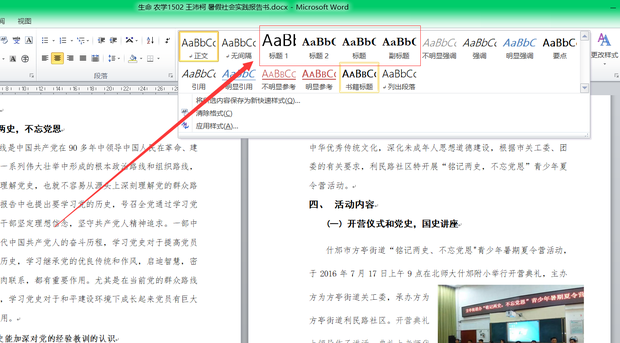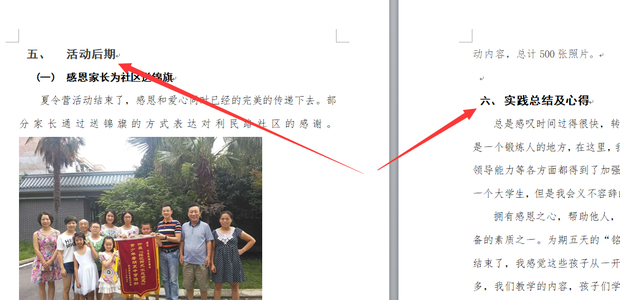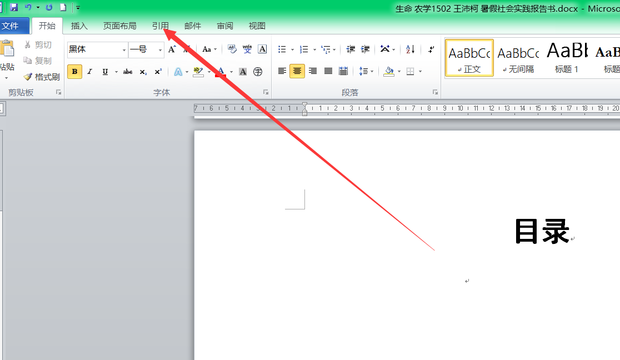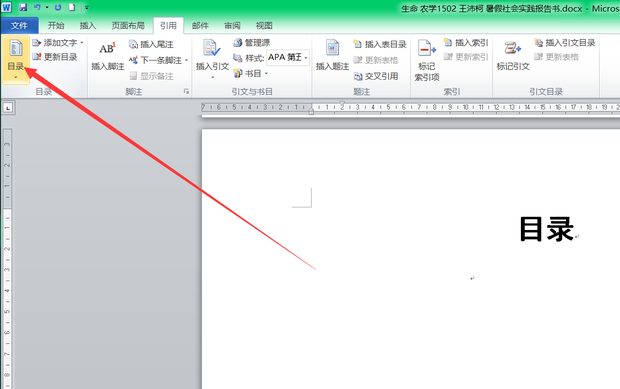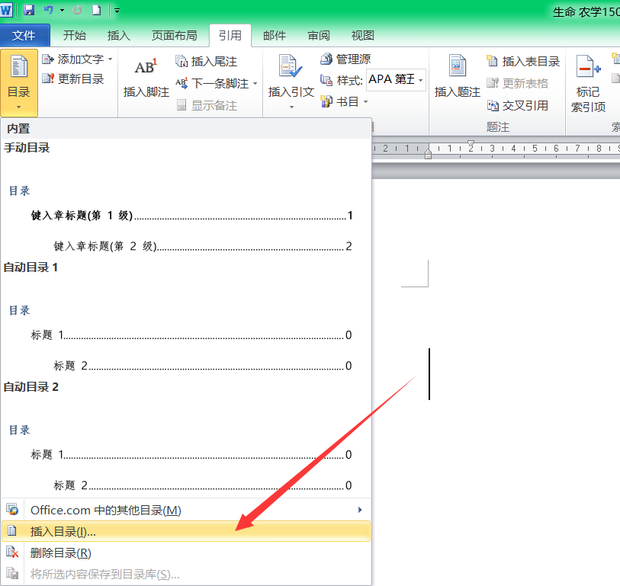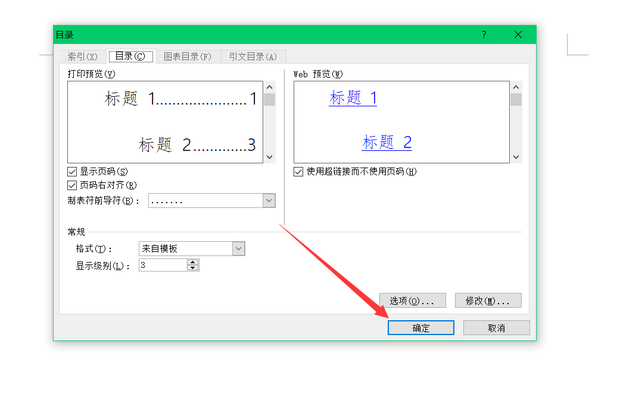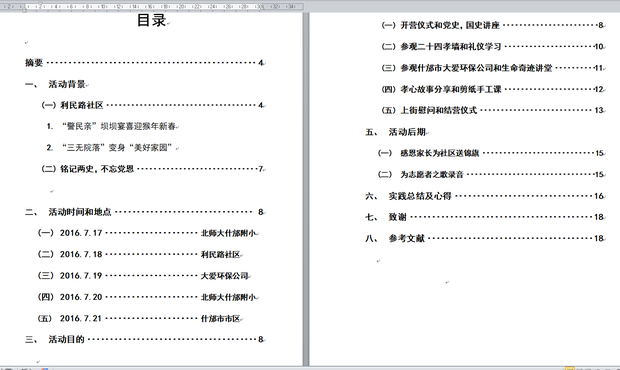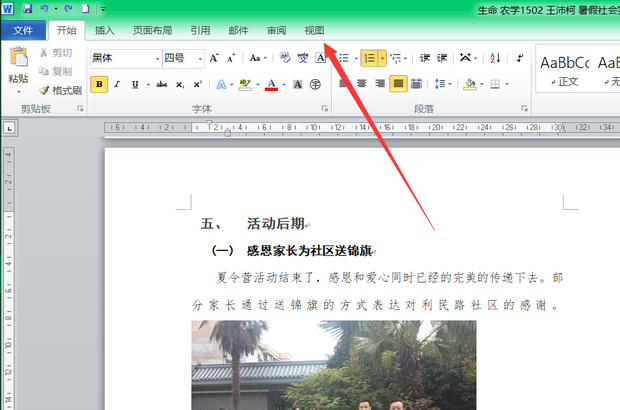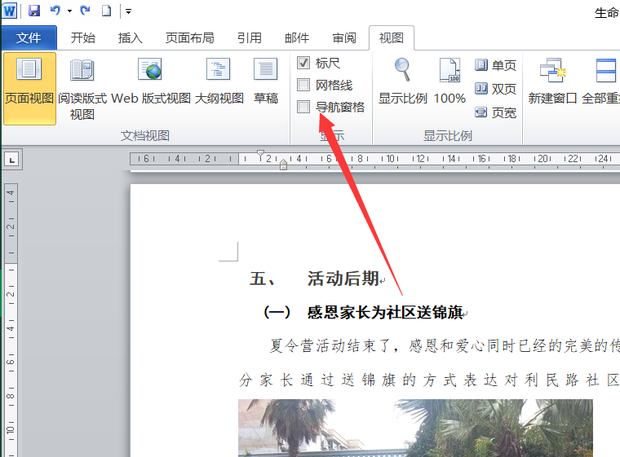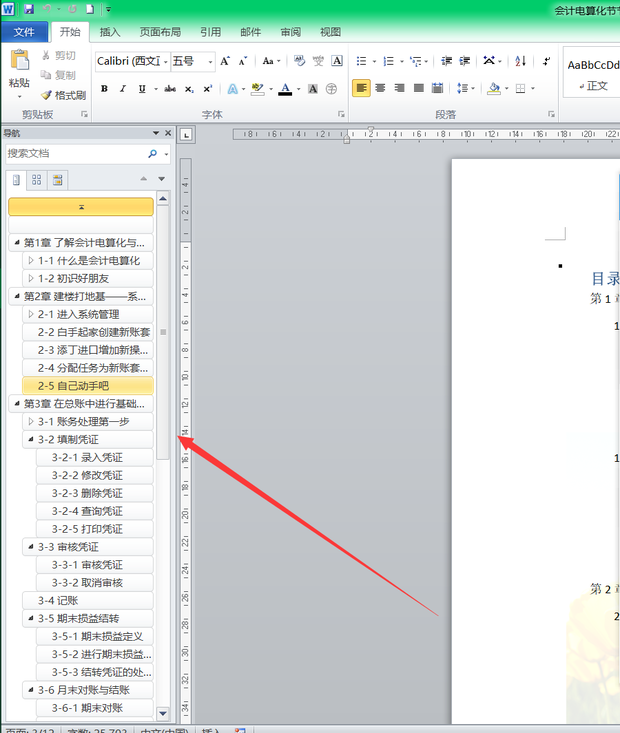怎么在word2010中生成目錄并顯示文檔結構圖
來源:懂視網
責編:小OO
時間:2021-09-13 10:17:50
怎么在word2010中生成目錄并顯示文檔結構圖
首先點擊任務欄中的引用,選擇目錄下的插入目錄,自行設置好顯示級數后點擊確定即可,而顯示文檔結構圖,可點擊上方任務欄中的視圖,勾選導航窗格后便會在屏幕左側顯示文檔結構圖。
導讀首先點擊任務欄中的引用,選擇目錄下的插入目錄,自行設置好顯示級數后點擊確定即可,而顯示文檔結構圖,可點擊上方任務欄中的視圖,勾選導航窗格后便會在屏幕左側顯示文檔結構圖。
word2010該如何生成目錄呢?顯示文檔結構圖的方法和2007也有所不同哦。
材料/工具
word
生成目錄
目錄必須要求文字具有標題格式。
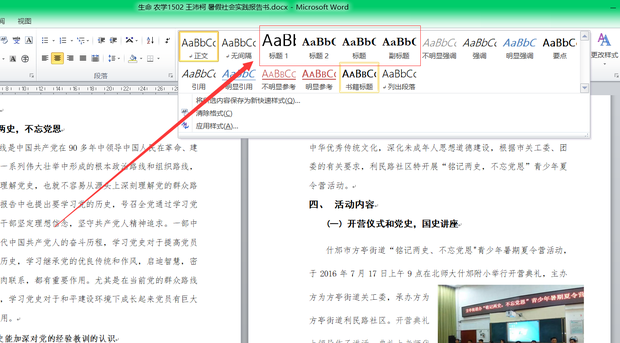
word中已經設置完畢。
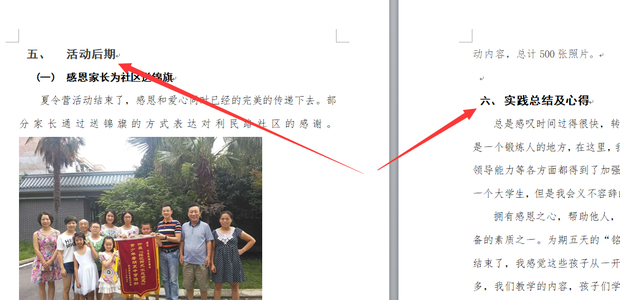
點擊任務欄中的引用。
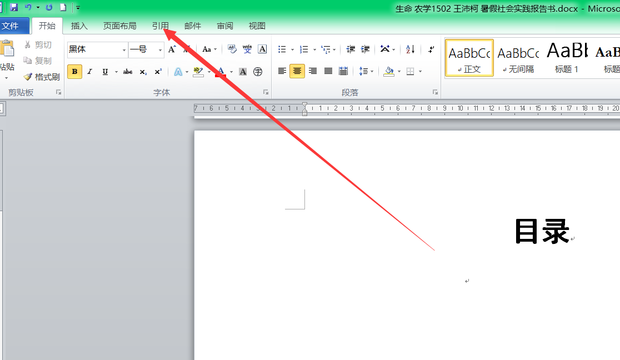
點擊目錄。
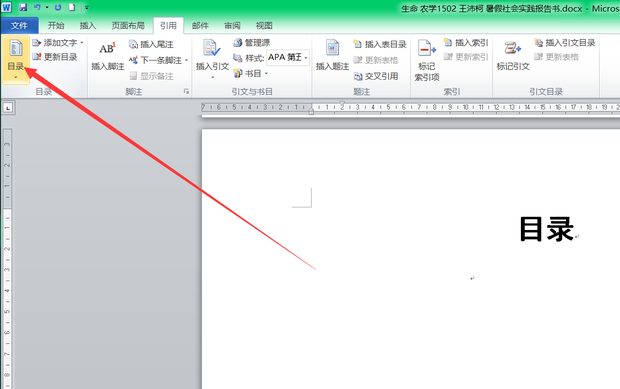
選擇插入目錄。
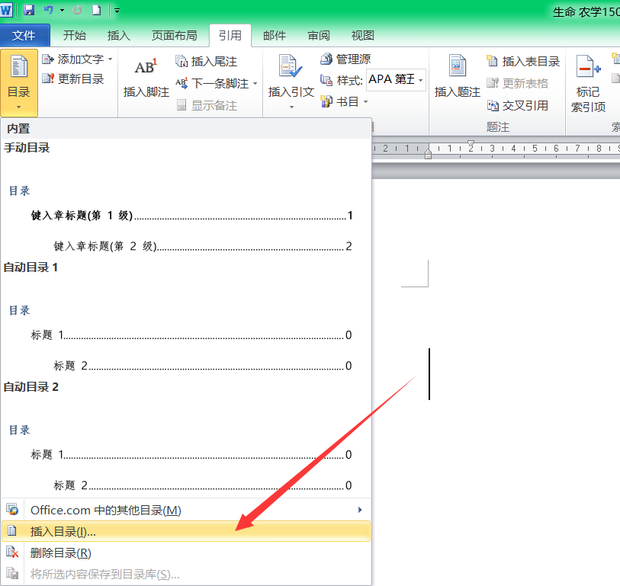
自行設置好顯示級數。點擊確定。
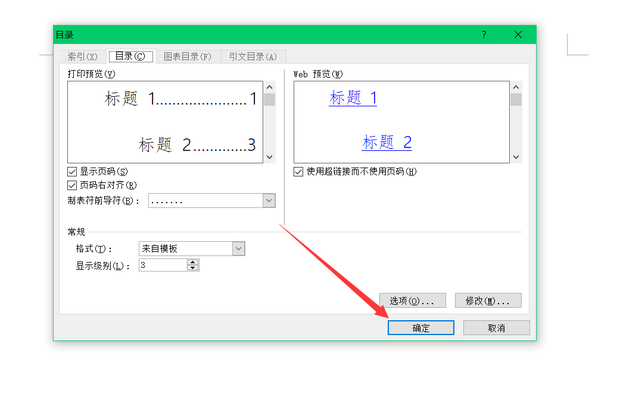
插入目錄成功。
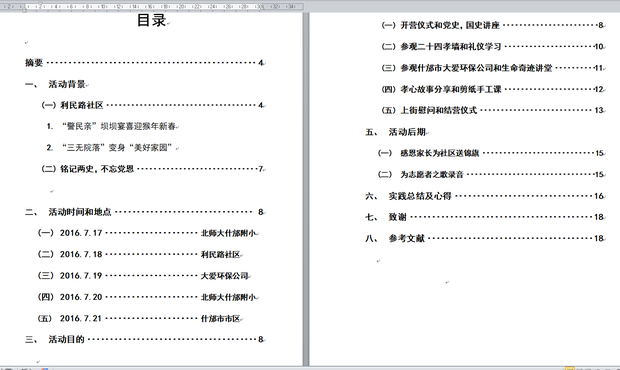
顯示文檔結構圖
點擊上方任務欄中的視圖。
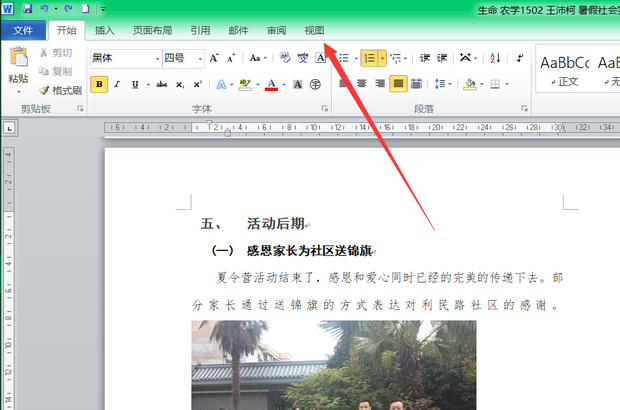
勾選導航窗格。
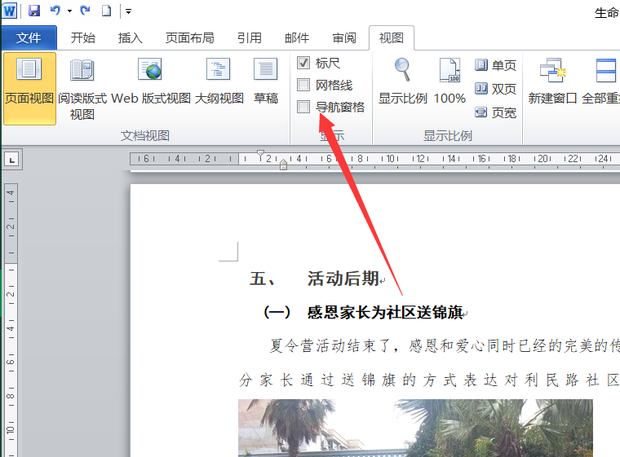
成功在屏幕左側顯示文檔結構圖。
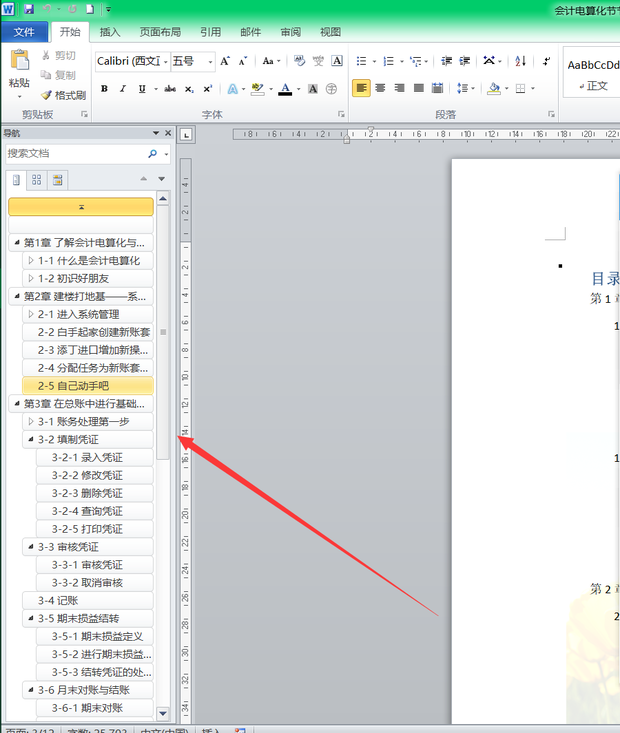
聲明:本網頁內容旨在傳播知識,若有侵權等問題請及時與本網聯系,我們將在第一時間刪除處理。TEL:177 7030 7066 E-MAIL:11247931@qq.com
怎么在word2010中生成目錄并顯示文檔結構圖
首先點擊任務欄中的引用,選擇目錄下的插入目錄,自行設置好顯示級數后點擊確定即可,而顯示文檔結構圖,可點擊上方任務欄中的視圖,勾選導航窗格后便會在屏幕左側顯示文檔結構圖。